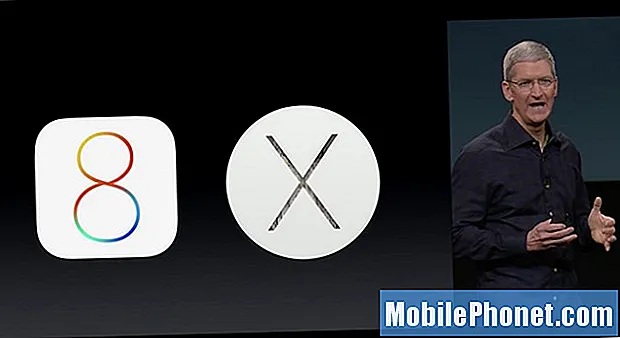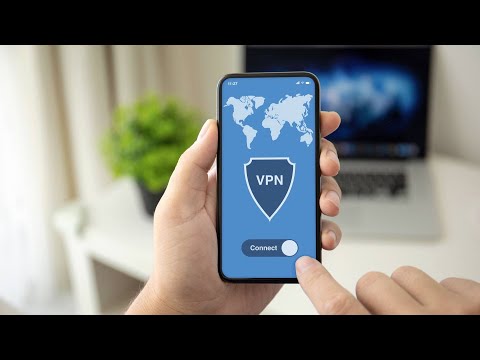
Sadržaj
Neki Youtube videozapisi mogu biti dostupni samo u određenoj regiji ili zemljama. Ako želite gledati strani YouTube videozapis, ali neprestano dobivate pogrešku "Ovaj videozapis nije dostupan", postoji nekoliko objašnjenja za to. Moguće je da je sadržaj videozapisa ograničen Youtubeovim regionalnim filtrom ili korisnik koji ga namjerno želi blokirati tamo gdje se nalazite. Youtube je možda globalni brend, ali ne može svaka zemlja pristupiti svim sadržajima. Na vašu sreću, postoji jednostavan način za gledanje blokiranih Youtube videozapisa pomoću brojnih vrhunskih VPN usluga, od kojih je jedna ExpressVPN. Ovaj će vam članak pomoći da postavite ExpressVPN.
Ukratko: Naše omiljene VPN usluge
- ExpressVPNOur Najbolji izbor
- NordVPN
| Proizvod | Marka | Ime | Cijena |
|---|---|---|---|
 | ExpressVPN | ExpressVPN | Provjerite cijenu |
 | NordVPN | NordVPN | Provjerite cijenu |
* Ako kupujete putem veza na našoj web stranici, možemo zaraditi pridruženu proviziju. Za više detalja posjetite našu stranicu s pravilima o privatnosti.
Kako gledati blokirani Youtube sadržaj pomoću ExpressVPN | zaobići Youtube ograničenja u inozemstvu
ExpressVPN jedna je od najboljih VPN usluga koja može učinkovito raditi s Youtubeom. To ne znači da surađuje s Youtubeom kao tvrtkom, već se koristi velikim brojem poslužitelja širom svijeta kako bi pobijedio Youtubeovo regionalno ograničenje. Trebate se prijaviti na uslugu ExpressVPN, instalirati aplikaciju i konfigurirati telefon. Nakon što se te stvari završe, možete početi uživati u YouTube videozapisima koji su obično blokirani u vašoj zemlji.
Kako se prijaviti i preuzeti ExpressVPN
Prvi dio postupka postavljanja ExpressVPN-a je stvaranje ExpressVPN računa i instaliranje aplikacije na vaš mobitel.
- Pretplatite se na ExpressVPN slijedeći ovu vezu.
- Nakon što stvorite ExpressVPN račun, otvorite web preglednik na uređaju i dodirnite Prijaviti se. Za to će vam trebati adresa e-pošte i lozinka.
- Nakon prijave dodirnite Postavite ExpressVPN.
- Na stranici za preuzimanja možete odabrati klijenta koji vam treba.
- Preuzmite i instalirajte aplikaciju ExpressVPN za Android na telefon ili tablet. Ako možete pristupiti Google Playu, odatle preuzmite aplikaciju ExpressVPN. Ako ne možete pristupiti Google Playu, APK možete preuzeti izravno na svoj Android uređaj slijedeći ovu vezu. (ExpressVPN ne preporučuje preuzimanje njihovog APK-a iz izvora treće strane.) Imajte na umu da preuzimanje APK-ova iz neslužbenih izvora može dovesti vaše podatke u opasnost.
- Ako ste ExpressVPN preuzeli iz Trgovine Play:
- Dodirnite INSTALIRATI na stranici Google Play trgovine za ExpressVPN.
- Dodirnite PRIHVATITI, zatim pričekajte dok se aplikacija preuzme.
- Ako ste aplikaciju ExpressVPN preuzeli kao APK:
- Za korak po korak kontaktirajte tim tehničke podrške ExpressVPN.
- Nakon što vam tehnički tim da vezu za preuzimanje APK-a, otvorite web preglednik i dodirnite vezu.
- Dodirnite u redu kako biste omogućili preuzimanje APK-a. Prvo provjerite jeste li na svoj uređaj dopustili preuzimanja iz Trgovine koja nije Play (Postavke> Biometrija i sigurnost> Instaliranje nepoznatih aplikacija> (odaberite svoj preglednik, poput Google Chromea).
- Pričekajte da se APK preuzme.
- Nakon završetka preuzimanja APK-a, dotaknite OTVOREN.
- Nakon otvaranja APK-a, od vas će se zatražiti da odobrite instalaciju. Dodirnite INSTALIRATI.
Postavite aplikaciju ExpressVPN
Nakon što instalirate ExpressVPN aplikaciju na svoj mobitel, sljedeći su koraci pravilno konfiguriranje tako da možete gledati blokirane Youtube videozapise nakon toga. Evo što biste trebali učiniti:
- Otvorite aplikaciju ExpressVPN.
- U aplikaciji ExpressVPN unesite svoje korisničko ime i lozinku za ExpressVPN, a zatim dodirnite Prijaviti se.
- Možete dijeliti izvješća o padovima i drugu anonimnu analitiku kako biste poboljšali ExpressVPN. Dodirnite u redu ako pristanete dijeliti izvješća.
- Pozvat ćete vas da postavite svoj VPN i odobrite zahtjeve za povezivanje putem ExpressVPN-a. Dodirnite u redu i u redu nastaviti.
- Da biste se povezali s mjestom VPN poslužitelja, dodirnite Na gumb. Prema zadanim postavkama ExpressVPN će predložiti lokaciju koja pruža optimalno iskustvo za vas, nazvanu Pametna lokacija. Ako ne želite trenutno predloženo mjesto, jednostavno dodirnite Više mogućnosti ikonu (tri točke) i ručno odaberite mjesto poslužitelja. Možete se povezati na bilo koje od njihovih 160 poslužiteljskih mjesta. Obavezno odaberite mjesto poslužitelja blokiranog YouTube videozapisa. Na primjer, ako želite gledati američki Youtube, svakako odaberite jedno od mjesta poslužitelja u Sjedinjenim Državama.
- Otpustite i koristite internet onako kako vi želite!
Kako gledati blokirani Youtube sadržaj pomoću ExpressVPN-a
Sad kad ste konfigurirali aplikaciju ExpressVPN, ne morate na uređaju mijenjati druge postavke. Možete početi uživati u svojim omiljenim blokiranim Youtube videozapisima na svom mobitelu. Samo otvorite aplikaciju Youtube, odaberite videozapis i uživajte.
| Proizvod | Marka | Ime | Cijena |
|---|---|---|---|
 | ExpressVPN | ExpressVPN | Provjerite cijenu |
 | NordVPN | NordVPN | Provjerite cijenu |
* Ako kupujete putem veza na našoj web stranici, možemo zaraditi pridruženu proviziju. Za više detalja posjetite našu stranicu s pravilima o privatnosti.
Prodajnu proviziju dobit ćemo ako artikle kupujete pomoću naših poveznica. Saznajte više.